Top 10 Windows 10 Free Apps
תוכן עניינים:
- 1. תלתן
- 2. לא מסומן
- 3. דיטו
- 4. חיפוש הכל
- 5. Jdownloader 2
- 6. TreeSize
- 7. AnyDesk
- 8. Speccy
- 9. להגיע
- 10. ShareX
- 11. הפעלת וידאו חלקה
- 12. בקרת לחצן העכבר X
- 13. BleachBit
- 14. סייזר
- 15. טרקופיה
- מילה על תרומות
נתח השוק של Windows 10 גדל לאט אך בהתמדה לאורך זמן. בדצמבר האחרון זה נגע ב -33%, כלומר יותר משליש מהמחשבים בעולם מפעילים כעת את Windows 10.
בין אם מדובר בעיצוב שוטף, שולחנות עבודה מרובים או החזרת תפריט התחלה, Windows 10 נקט צעדים רבים ונכונים, אך גם מעטים לא נכונים בתחומי הפרטיות והעדכונים. תחום אחד בו מיקרוסופט עשתה עבודה ראויה לשבח הוא שיפור האפליקציות המקוריות.

Edge הוא כעת טוב יותר מ- IE, יש תמיכה מקורית ב- PDF דרך Edge, תמיכה במספר שולחנות עבודה והרשימה נמשכת.
כעת אף אחד לא צריך לחפש אפליקציה אלטרנטיבית כמו קורא PDF או עורך תמונות, שכן האפליקציות המובנות מספיקות למשימות בסיסיות כאלה.
עם זאת, ישנם עדיין חלקים מסוימים ב- Windows 10 בהם אנו זקוקים לשיפור. היבטים של מערכת ההפעלה שאיתם משתמשים אינטראקציות יומיומיות כמו סייר Windows, פעולות קבצים (העברה / העתקה / שינוי שם), התקנת / הסרת התקנת אפליקציות עדיין זהים לא פחות מבעבר.

לכן, היום נדבר על חמש עשרה אפליקציות שישפרו את חוויית Windows שלכם ויעזרו לכם לבצע משימות יומיומיות בצורה מהירה בהרבה.
1. תלתן
ל- Windows Explorer שדרוג עיצוב ב- Windows 10, אך מבחינה פונקציונלית הוא עדיין זהה. Clover היא אפליקציה שמוסיפה את התכונות הנחוצות ביותר לסייר Windows. כרטיסיות, סימניות, קיצורי מקשים משופרים הם חלק מהשיאים ברשימת התכונות הארוכה שיש לאפליקציה הזו.
בנוסף, זה משתלב בצורה חלקה עם Windows, כך שלא תבחין בשינויים חזותיים כלשהם במקום.

Qttabbar היא אפליקציה אלטרנטיבית נוספת עבור קלובר. זה הרבה יותר חזק ומציע מספר עצום של אפשרויות להתאמה אישית שלו לפי הצרכים שלך.
2. לא מסומן
האפליקציה הבאה שלנו שומרת על המשמר על כל התוכנות שאנו מתקינים במחשבים שלנו. רבות מהתוכנות החינמיות או התוכנות החדישות מכילות לרוב תיבות סימון קטנות ומגניבות במהלך ההתקנה, אשר מתקינות בשקט את אפליקציית המפרסם או מבצעות שינויים במערכת שלך כמו שינוי דף הבית המוגדר כברירת מחדל, הוספת סרגל כלים או אפילו שינוי דפדפן ברירת המחדל.
בעוד שרוב התוכנות הנוספות מסוג זה פשוט מעצבנות וניתן להסיר אותן בקלות, ישנן גם כמה כאלה שעלולות להזיק, שיכולות להתקין rootkit או keylogger. Unchecky חוסך לך את כל הטרחה הזו על ידי מתריע בפניך בכל פעם שתוכניות מנסות למשוך פעלול כזה ובטל את הסימון באופן אוטומטי מכל תיבות הסימון הללו.
וזה פשוט לשימוש. פשוט התקן אותו ותן לו לרוץ ברקע. אין צורך להתעסק עם הגדרות כלשהן.
3. דיטו
דיטו הוא מנהל לוחיות מדהים עבור Windows 10 שמטען מחדש את הפונקציונליות של הלוח. מנהל הלוח מועיל במיוחד למי שעובד עם הרבה טקסטים ומסמכים.
זה קרה לי פעמים רבות, אני מעתיק טיוטה של מאמר מאפליקציה אחת, סוגר אותה, רק כדי לגלות שהיא לא הועתקה לאחר לחיצה על Ctrl + V. והאימה האמיתית מבינה שלא שמרתי את הטיוטה בשום מקום.

מנהל הלוח כמו דיטו שומר את כל הטקסט המועתק שלך כהיסטוריה כך שניתן למצוא בקלות כל מידע מסוים, גם אם הם מחליפים אותו או איבדו אותו. תכונות שימושיות אחרות כוללות את היכולת לסנכרן קליפים של שני מחשבים אישיים שונים, מד סטטיסטיק וכמובן קיצורי מקשים.
4. חיפוש הכל
אחד החלקים ב- Windows 10 שלקח את האף בהשוואה לגירסה הקודמת הוא פונקציית החיפוש. זה פגע-והחמצה עבור משתמשים רבים מכיוון שהוא לא מחזיר את התוצאות הצפויות ורוב הזמן נוקט בחיפוש באינטרנט דרך כן, ניחשתם נכון, בינג. אכן מועיל מאוד.

אמנם אתה יכול לתקן את החיפוש, הכל בחיפוש הוא אפליקציה טובה יותר לכך. זמן התגובה שלו לשאילתת חיפוש הוא כמעט מיידי והתוצאות די מדויקות גם כן. בנוסף אתה יכול להריץ אותו ללא התקנה ויש לו כמה תכונות נוספות ממש מגניבות.
זה יכול לחפש בשרת FTP חיצוני, אתה יכול לכלול תיקיות ספציפיות מחיפוש ואפילו לחפש במחשב מרוחק באינטרנט.
5. Jdownloader 2
ידוע לכולם של- Windows אין אפליקציית הורדות משלה והאלטרנטיבה דה-פקטו אליה היא מנהל ההורדות באינטרנט (IDM), שהיא בתשלום. האלטרנטיבה החינמית היא Jdownloader 2, המבצעת זהה ל- IDM, יש יותר כולל קוד פתוח.

תכונה ייחודית אחת של Jdownloader היא התמיכה עבור תוספים שיכולים לעשות דברים שונים כמו לשלוט בו מרחוק דרך האינטרנט ולפתור captchas בכוחות עצמם.
זה תומך גם בחשבונות פרימיום של אתרי שיתוף קבצים רבים, כך שתוכל להוריד ללא גבולות. אם יש לך זמן וסבלנות ללמוד, תוכל להפוך אוטומטית את JDownloader דרך Javascript.
6. TreeSize
האם תהית אי פעם מה שטח אחסון במחשב האישי שלך? אתה לא מוריד המון דברים שעדיין נגמר לך שטח הדיסק. כדי לפתור את תכונת ה- Storage Sense של Windows 10 כוללת שטח דיסק בדיסק על ידי מחיקת קבצים זמניים וישנים.
אתה יכול לשנות את מה שהיא עושה על ידי מעבר להגדרות> מערכת> אחסון> אחסון סנס.

בעוד שהגדרת האחסון המודרני מראה באופן חזותי איזו תיקיה תופסת את המרחב המרבי, אינך יכול לראות קבצים בודדים או לבצע פעולות כלשהן. TreeSize מציג לך מידע זה בפירוט רב יותר כולל מספר הקבצים ותיקיות המשנה.
בנוסף, קל יותר להבין את התפריט בסגנון ספרייה מזה של חלונות 10. לבסוף, יש המון אפשרויות להתאים אישית ולסנן את האופן שבו ברצונך להציג את נתוני האחסון.
7. AnyDesk
חיבור מרחוק למחשב עשוי שלא להופיע ברשימת המשימות שמשתמש ממוצע מבצע לעתים קרובות. עם זאת, זה יכול להיות שימושי מאוד בזמנים בהם אתה צריך לעזור או לקבל עזרה לבעיה. עבור חיבורים מרוחקים, פרוטוקול שולחן העבודה המרוחק של Windows מעולה על הפתרונות האחרים שם.
עם זאת, יש לו מגבלה משמעותית שהיא זמינה רק במהדורת ה- Pro של Windows. בנוסף על מנת להשתמש בו אתה צריך להתעסק בכתובות ה- IP ושמות המארחים.

AnyDesk היא האפליקציה החינמית שמתקרבת לביצועים של RDP של Windows ופשוטה לשימוש כמו TeamViewer. יש לו גם אפליקציות ל- iOS, Android ו- Linux ואפילו עובדות בין פלטפורמות.
8. Speccy
אם אי פעם הרגשת הודעה לא טובה כשמישהו שואל כמה RAM יש למחשב שלך או איזה מעבד יש לו, אתה יכול ללכת ללוח הבקרה> מערכת ואבטחה> מערכת ולברר.
עם זאת, אם ישאלו באיזו תדירות ה- RAM שלך פועל או איזה GPU יש לו, תחזור להיות מודע.

הכרת החומרה של המחשב האישי שלך מסייעת בפתרון בעיות וכן באיתור יכולתה להפעלת אפליקציות ומשחקים מסוימים. בדרך זו אתה לא ממשיך לשלוח מיילים כועסים לתמיכה טכנית המצהירים כי ה- AIO החדש של Dell שלך לא יכול להריץ PUBG ב- 4K מכיוון שאתה לא יודע שיש לו GT 1030.
Speccy מספק מידע מפורט על כל רכיב במחשב האישי ומציג גם את הטמפרטורות של חלקים קריטיים כמו CPU ו- GPU. לבסוף, אתה יכול גם לשתף את מפרט המחשב האישי שלך בפורמט טקסט או INI לקבלת עזרה אמיתית בבעיה או בזכויות רטט.
9. להגיע
עם Windows 8, מיקרוסופט העניקה דחף רב לקידום OneDrive על ידי שילוב זה באופן טבעי עם Windows ואף הציעה את תוכנית אחסון הענן הבלתי מוגבלת כעת. OneDrive, כשירות ענן הוא טוב יחסית, אם כי ישנם רבים המשתמשים בשירותי ענן אחרים כמו גוגל דרייב ודרופבוקס.

עם זאת, הוספת אפליקציית שולחן עבודה לכל שירות ענן בו אתה משתמש הופכת למסורבלת ואודריב היא האפליקציה הפותרת את הבעיה הזו. לקוח סנכרון אוניברסלי של כל אחד, התומך בלמעלה מ- 20 שירותי שירותי ענן ומאפשר לך לשלוט בצורה עדינה על האופן ובאילו קבצים מסתנכרנים.
10. ShareX
צילום מסך של חלונות נעשה מזמן על ידי כפתור ה- PrtScr הצנוע או על ידי כלי החיתוך שהוצג ב- Windows Vista. לאחרונה, בעדכון היוצרים של Windows 10, נוסף קיצור דרך חדש, Win + Shift + S.

אפליקציות של צד שלישי לצילום צילומי מסך הן כמניין תריסר, עם זאת, ShareX הוא הבחירה המועדפת עלינו. הסיבה לכך היא שהיא בחינם, עשירה בתכונות ויכולה להועיל גם למתחיל וגם למשתמש מקצוען. בנוסף תכונות האוטומציה המובנות באמת מדהימות. רוצה להוסיף את התאריך של היום למסך המסך, האם הוא ממוספר ולהעלות ל- Gdrive?
אתה יכול לעשות את זה. רוצה להוסיף גבול שחור וסימן מים למסך המסך, להעלות אותו ל- Imgur ולייצר כתובת URL קצרה? אתה יכול לעשות את זה גם. צריך אני אומר יותר!
11. הפעלת וידאו חלקה
VLC הוא המלך הבלתי מעורער עבור הפעלת וידיאו ב- Windows. זה פשוט לשימוש, יש בו הרבה תכונות ומנגן כמעט את כל פורמטי הווידיאו שם בחוץ. ובכל זאת, אם אתה חובב סרטים או אוהב לצפות בתכניות הטלוויזיה המועדפות עליך, אתה תאהב SVP.

הפעלת וידיאו חלקה או SVP 4 ממירה כל סרטון ל- 60 FPS ומעלה בזמן אמת. זה גורם לווידיאו להיראות חלק יותר ונוזלי, במיוחד כאלה שכרוכים בפעולה רבה. למרבה הצער, הגרסה החינמית של SVP 4 אינה עובדת עם VLC ותצטרך להשתמש (כיצד לבצע) נגן MPC-BE או MPC-HC.
עם זאת, אם אתה מוציא 15 דולר עבור גרסת המקצוענים, אתה מקבל תמיכה בסרטונים מקוונים, זרימה דרך Chromecast ועוד שלל תכונות אחרות.
12. בקרת לחצן העכבר X
הגדרות Windows להגדרת עכבר מוגבלות רק להחלפת לחצני עכבר ובמקרה הטוב לשנות את מראה הסמן. אם תשתוקק להתאמה אישית רבה יותר שתתאים למשחק ה- Hotkey שלך, XBMC (שלא יתבלבל עם נגן המדיה) יעניק לכפתורי העכבר שלך מעצמות על משימות מרובות.

בעזרת XBMC, באפשרותך לקבוע את התצורה של כפתורי העכבר וגלגל הגלילה ביישום ולהוסיף עד 10 שכבות לכל אפליקציה, אותה ניתן להחליף באמצעות מקש חם.
כדי להכניס את זה לפרספקטיבה, באפשרותך להגדיר עכבר עם שלושה כפתורים שיעשה 300 דברים שונים לכל יישום. וזה לא מונה גלגל גלילה!
13. BleachBit
חלונות 10 השתפרו הרבה יותר בניקיון הבית על ידי ניקיון אחרי עצמו כדי למנוע הצטברות זבל. ניקוי הדיסק מבצע את העבודה בצורה יעילה על ידי מחיקת כל הקבצים הזמניים והוותיקים.

CCleaner הייתה כבר זמן רב האפליקציה החלופית למשימה זו, אך לאחרונה התגלה כי היא מתפתלת עם תוכנות זדוניות שהשפיעו על מיליוני משתמשים.
BleachBit היא אלטרנטיבה עם קוד פתוח שעושה את אותו הדבר ואפילו מחליפה את השטח הריק כך שלא ניתן לשחזר דבר. זה שימושי גם לניקוי קבצים של אפליקציה ספציפית כמו הדפדפן שלך, בניגוד לניקוי הדיסק שמוחק את הכל.
14. סייזר
Windows 10 מאפשר לך לארגן אפליקציות פתוחות זו לצד זו או מוערמות על ידי לחיצה ימנית על שורת המשימות. או שתוכל לשנות את גודלם בחופשיות כדי לסדר אותם לפי רצונך.

Sizer אפליקציה בחינם המאפשרת לך להגדיר גדלים מותאמים אישית לכל חלונות פתוחים (אפליקציות) ולקשור אותם למפתח חם. בדרך זו תוכלו לחלק ביעילות את שטח המסך שלכם, באופן פיקסל, כדי לארגן מספר אפליקציות כמו שהראתי בתמונה למעלה.
15. טרקופיה
בתחילה, לא התכוונתי לצרף את Teracopy לרשימה הזו, כיוון שתמיד הרגשתי שהיא לא מציעה יתרון רב כל כך על פני עותק Windows. אבל זה השתנה כשניסיתי את הגרסה המשודרגת ב - Windows 10.

בזמן שהעתקה של 37 ג'יגה-בייט של קבצי משחק לשרת ה- NAS שלי ארכה את Windows מעל 10 דקות, Teracopy עשתה זאת תוך פחות מ -8 דקות.
כמובן, כמה מהר מועתקים ונכתבים קבצים תלויה במידה רבה במגוון גורמים כמו סוג דיסק, עומס מערכת, קישור רשת וכו ', Teracopy מזרז את זה ברוב הפעמים ולא תלוי אם תבטל או תשהה את המשימה. יתר על כן, זה יכול גם לבדוק את שלמות הקבצים שהועתקו על ידי בדיקת סיכומי הבדיקה שלהם.
מילה על תרומות
כמעט לכל האפליקציות שנמצאות ברשימה קיימת גרסה ניידת, מה שמקל על בדיקת האפליקציה מבלי להתקין אותה. ורבים מהם מיוצרים על ידי מעט מפתחים עצמאיים קטנים בזמנם הפנוי.
לכן, אם אתה מוצא אחת מהאפליקציות שלעיל מועילות במיוחד, שקול לתרום או לרכוש את גרסת הפרו.

מכיוון שבעת ניסוח הרשימה נתקלתי באפליקציות שימושיות רבות אחרות כמו ShapeShifter, PC-Decrapifier ו- FileBot שננטשו או ששולמו לחלוטין בגלל היעדר תרומות וזמן מהמפתח.
עם זאת, אם אתה מכיר או משתמש באפליקציות אחרות כאלה, שתף אותן באמצעות הערות.
ראה הבא: כיצד לפרסם סיפורי אינסטגרם ארוכים יותר מ -15 שניות באנדרואיד ובאייפון6 האפליקציות המובילות לחוויה מהבהבת יותר מ- Rom בהתאמה אישית

להלן 6 האפליקציות המובילות כדי להקל על חייו של Flasher בהתאמה אישית תכופה.
7 משגרי האנדרואיד המובילים לחוויה מדהימה
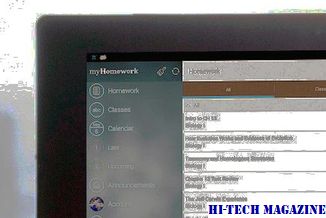
עדיין מנסה לגלות את משגר ה- Android המושלם? להלן רשימת 7 המשגרים המובילים לאנדרואיד שלנו כדי להקל על העבודה שלך. נסה אותם!
10 האפליקציות המובילות לחובה עבור oneplus 7 pro לחוויה מדהימה

מקסם את מלוא הפוטנציאל של OnePlus 7 ו- OnePlus 7 Pro החדשים שלך בעזרת אפליקציות אנדרואיד חיוניות זו. ריכזנו עבורכם רשימה של אפליקציות שימושיות.







